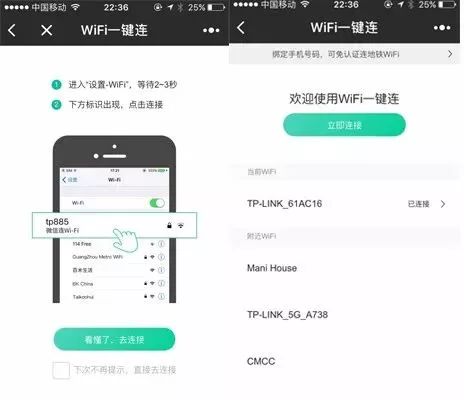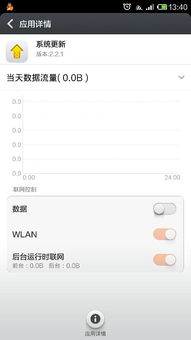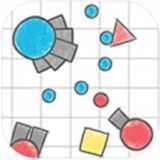2.3.4安卓系统手机wifi解密,破解无密码WiFi的实用技巧
时间:2025-02-01 来源:网络 人气:
你有没有遇到过这种情况?手机里存了那么多WiFi密码,可是一到关键时刻,却怎么也想不起来哪个是哪个了?别急,今天就来教你几招,让你轻松解锁安卓系统手机WiFi密码,让你在WiFi的世界里自由翱翔!
一、手机设置大揭秘
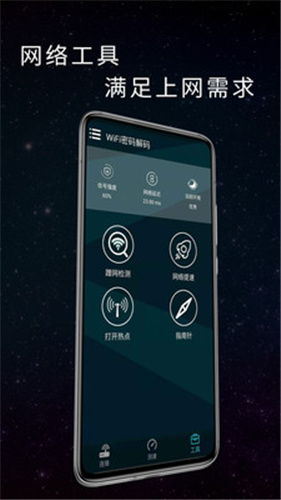
首先,咱们来聊聊最简单的方法——通过手机设置查看WiFi密码。这招适合那些已经连接过的WiFi网络,操作起来也是相当简单。
1. 进入设置:打开你的手机,找到“设置”图标,点开它。
2. 找到WLAN:在设置菜单里,找到“WLAN”或“网络和互联网”这样的选项,点击进入。
3. 查看已连接WiFi:在这里,你会看到已经连接过的WiFi列表,找到你想要查看密码的那个网络,点击它。
4. 查看密码:这时候,你会在网络详情页面看到一个“密码”或“显示密码”的选项,点击它,输入你的设备解锁密码或图案锁,密码就出来了!
二、RE管理器探秘
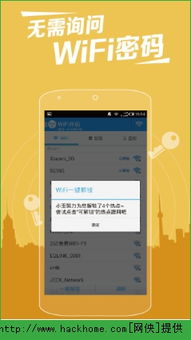
如果你已经获得了手机的root权限,那么使用RE管理器查看WiFi密码会更加方便。
1. 下载RE管理器:在应用商店搜索“RE管理器”或“RootExplorer”,下载并安装。
2. 获取最高权限:打开RE管理器,点击右上角的“设置”,然后勾选“显示隐藏文件”和“显示系统文件”。
3. 进入WiFi目录:在RE管理器中,找到“data”文件夹,然后进入“misc”文件夹,再进入“wifi”文件夹。
4. 找到wpasupplicant.conf文件:在这个文件夹里,你会看到一个名为“wpasupplicant.conf”的文件,这就是保存WiFi密码的地方。
5. 查看密码:打开这个文件,你会看到一串串代码,其中“ssid”后面跟着的就是你保存过的Wi-Fi网络名称,“psk”后面跟着的就是此Wi-Fi网络的密码。
三、WiFi连接管理器助力
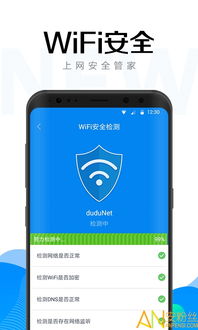
如果你不想手动操作,也可以使用一些专门的软件来查看WiFi密码。
1. 下载WiFi连接管理器:在应用商店搜索“WiFi连接管理器”,下载并安装。
2. 查看已连接WiFi:打开软件,你会看到已经连接过的WiFi列表,找到你想要查看密码的那个网络,点击它。
3. 查看密码:在弹出的窗口中,你会看到一个“显示密码”的选项,点击它,密码就出来了!
四、二维码分享大法
有些安卓手机在连接WiFi后,会提供一个二维码分享功能,通过这个功能,你也可以轻松查看WiFi密码。
1. 分享密码:在手机设置中,找到已连接的WiFi网络,点击“分享网络”或“二维码分享”选项。
2. 扫描二维码:使用另一台手机的扫码功能,扫描这个二维码,你就可以看到包含WiFi密码的链接或页面。
五、路由器管理界面探秘
如果你知道路由器的IP地址、用户名和密码,也可以通过路由器管理界面来查看WiFi密码。
1. 打开浏览器:在安卓设备上打开浏览器,输入路由器的IP地址。
2. 登录路由器:在登录界面中输入用户名和密码进行登录。
3. 查看WiFi密码:登录成功后,找到“WiFi”设置选项,点击进入。在这里,你将能够看到WiFi密码的详细信息。
怎么样,是不是觉得查看WiFi密码其实并没有那么难呢?只要掌握了这些方法,你就可以轻松解锁安卓系统手机WiFi密码,享受WiFi带来的便捷生活了!
相关推荐
教程资讯
系统教程排行